Judul Artikel : Membuat Teks Efek XRay Dengan Photoshop
Link Artikel : Membuat Teks Efek XRay Dengan Photoshop
Membuat Teks Efek XRay Dengan Photoshop
Artikel Photoshop Text Effects, Artikel Tutorial Photoshop,
Kesehatan tulang memang harus dijaga, karena dengan tulang yang sehat dan kuat kita akan bebas untuk berolahraga dan melakukan aktifitas lainnya.
Mengenai kesehatan tulang, dalam ilmu kedokteran ada istilah yang namanya X-Ray (sinar X) atau yang lebih umum disebut foto Rontgen. Fungsi dari sinar X adalah untuk melihat kondisi tulang, gigi atau bagian dalam lainnya tanpa melakukan pembedahan langsung pada tubuh.
Terinspirasi dari itulah maka kami dari desain sekarang membuat tutorial ini. Dalam tutorial ini kita akan membuat X-Ray Style text effect . Teks yang terlihat seperti hasil dari scan X-ray. Menggunakan layer style yang ada di photoshop kita bisa berkreasi untuk membuat teks efek X-Ray di photoshop.
Berikut ini adalah hasil akhir dari tutorial kita pada kesempatan kali ini.
Membuat teks efek X-Ray di Photoshop
Langkah 1
Buka aplikasi photoshop pada komputer kita. Buat file baru dengan ukuran W:1300px dan H:800 px.
Langkah 2
Buat layer baru diatas layer background dengan cara mengklik ico new layer yang ada di bawah layer box atau klik menu layer-New-Layer (Ctrl+Shift+N).
Aktifkan Gradient tool (G) dengan tipe Reflected Gradient dan atur komposisi warna seperti berikut ini.
Tarik tool ini dari atas ke bawah lembar kerja, maka inilah background yang akan kita dapatkan.
Langkah 3
Aktifkan Horizontal type tool (T) dengan font Comic Sans Ms berwarna putih. Kata atau teks yang kita gunakan pada tutorial ini adalah X-Ray.
Ubah fill layer teks ini menjadi 0%.
Lalu beri layer style inner Glow dengan cara klik menu Layer – Layer style – Inner Glow.
Atur komposisi inner glow seperti gambar di bawah ini
Selain inner glow tambahkan juga Drop shadow layer style dengan komposisi seperti berikut ini.
Dan hasil dari teks yang telah kita beri style tadi akan terlihat seperti gambar dibawah ini.
Langkah 4
Aktifkan Brush tool (B) dengan warna putih. Untuk ukuran kita bisa menyesuaikan dengan ukuran font tadi. Buat layer baru diatas layer teks X-Ray tadi.
Gunakan brush tool untuk menggambar bentuk tulang yang akan kita buat didalam teks.
Untuk teknik menggambar tulang mnggunakan brush cukup mudah dan sederhana. Berikut adalah tahap dalam menggambar tulang untuk teks X-Ray ini.
Gambar tulang mengikuti bentuk teks yang kita buat. Seolah-olah teks ini adalah daging yang membalut tulang tersebut. Berikut adalah hasil yang telah kami gambar.
Langkah 5
Untuk layer ini kita turunkan fill layer menjadi 20%.
Tambahkan juga layer style Bevel & Emboss serta layer style inner Glow seperti gambar dibawah ini.
Final
Brikut ini adalah hasil akhir dari tutorial kita.
Demikianlah tutorial sederhana kita pada kesempatan kali ini. Semoga tutorial ini menambah wawasan kita dalam menggunakan aplikasi adobe photoshop. Dan semoga keseluruhan postingan yang ada di blog ini bermanfaat bagi kita semua. Terima kasih
Mengenai kesehatan tulang, dalam ilmu kedokteran ada istilah yang namanya X-Ray (sinar X) atau yang lebih umum disebut foto Rontgen. Fungsi dari sinar X adalah untuk melihat kondisi tulang, gigi atau bagian dalam lainnya tanpa melakukan pembedahan langsung pada tubuh.
Terinspirasi dari itulah maka kami dari desain sekarang membuat tutorial ini. Dalam tutorial ini kita akan membuat X-Ray Style text effect . Teks yang terlihat seperti hasil dari scan X-ray. Menggunakan layer style yang ada di photoshop kita bisa berkreasi untuk membuat teks efek X-Ray di photoshop.
Berikut ini adalah hasil akhir dari tutorial kita pada kesempatan kali ini.
Membuat teks efek X-Ray di Photoshop
Langkah 1
Buka aplikasi photoshop pada komputer kita. Buat file baru dengan ukuran W:1300px dan H:800 px.
Langkah 2
Buat layer baru diatas layer background dengan cara mengklik ico new layer yang ada di bawah layer box atau klik menu layer-New-Layer (Ctrl+Shift+N).
Aktifkan Gradient tool (G) dengan tipe Reflected Gradient dan atur komposisi warna seperti berikut ini.
Tarik tool ini dari atas ke bawah lembar kerja, maka inilah background yang akan kita dapatkan.
Langkah 3
Aktifkan Horizontal type tool (T) dengan font Comic Sans Ms berwarna putih. Kata atau teks yang kita gunakan pada tutorial ini adalah X-Ray.
Ubah fill layer teks ini menjadi 0%.
Lalu beri layer style inner Glow dengan cara klik menu Layer – Layer style – Inner Glow.
Atur komposisi inner glow seperti gambar di bawah ini
Selain inner glow tambahkan juga Drop shadow layer style dengan komposisi seperti berikut ini.
Dan hasil dari teks yang telah kita beri style tadi akan terlihat seperti gambar dibawah ini.
Langkah 4
Aktifkan Brush tool (B) dengan warna putih. Untuk ukuran kita bisa menyesuaikan dengan ukuran font tadi. Buat layer baru diatas layer teks X-Ray tadi.
Gunakan brush tool untuk menggambar bentuk tulang yang akan kita buat didalam teks.
Untuk teknik menggambar tulang mnggunakan brush cukup mudah dan sederhana. Berikut adalah tahap dalam menggambar tulang untuk teks X-Ray ini.
Gambar tulang mengikuti bentuk teks yang kita buat. Seolah-olah teks ini adalah daging yang membalut tulang tersebut. Berikut adalah hasil yang telah kami gambar.
Langkah 5
Untuk layer ini kita turunkan fill layer menjadi 20%.
Tambahkan juga layer style Bevel & Emboss serta layer style inner Glow seperti gambar dibawah ini.
Final
Brikut ini adalah hasil akhir dari tutorial kita.
Demikianlah tutorial sederhana kita pada kesempatan kali ini. Semoga tutorial ini menambah wawasan kita dalam menggunakan aplikasi adobe photoshop. Dan semoga keseluruhan postingan yang ada di blog ini bermanfaat bagi kita semua. Terima kasih
Demikianlah Artikel Membuat Teks Efek XRay Dengan Photoshop
Tutorial Membuat Teks Efek XRay Dengan Photoshop, mudah-mudahan bisa memberi manfaat untuk anda semua. baiklah, sekian untuk tutorial kali ini. Semoga sobat grafis lebih betah membaca artikel tutorial yang saya buat. Terima kasih.
Anda sedang membaca artikel Membuat Teks Efek XRay Dengan Photoshop dan artikel ini url permalinknya adalah https://tutorialgrafisku.blogspot.com/2015/10/membuat-teks-efek-xray-dengan-photoshop.html Semoga artikel ini bisa bermanfaat.
Tag : Photoshop Text Effects, Tutorial Photoshop,





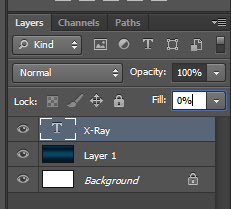






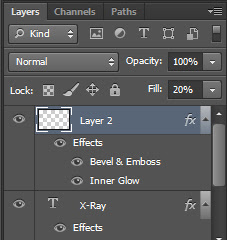




0 Response to "Membuat Teks Efek XRay Dengan Photoshop"
Post a Comment